在PPT中将一个形状拆分或分割成多个小形状的操作流程,PPT中如何将一个形状分割成多个小形状?目前很多新手朋友都表示还不清楚。下面,我将讲解在PPT中将一个形状拆分或分成多个小形状的操作过程。希望对您有所帮助。
打开PPT 并创建一个空白演示文稿。

将形状(例如矩形)插入页面中。
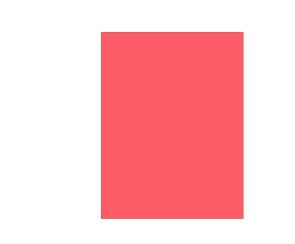
然后插入一个特别细长的矩形。
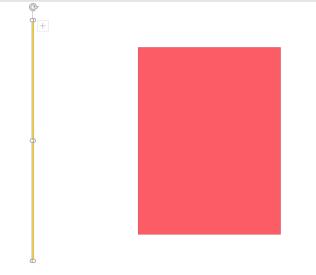
将拉长的矩形放置在较大矩形上的适当位置(需要分割的位置)。
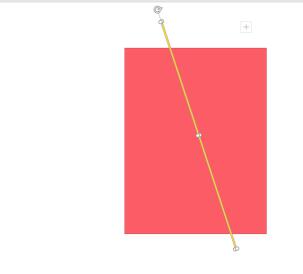
复制细长矩形并将其放置在较大矩形上需要分割的其他位置。
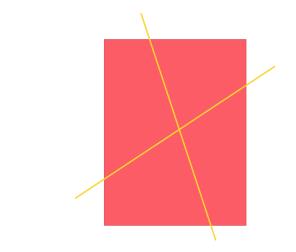
选择所有三个矩形并进行分割处理。
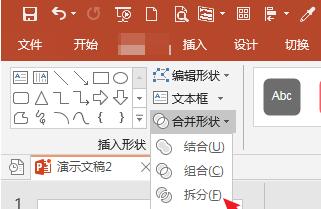
然后大矩形被拉长矩形分割。
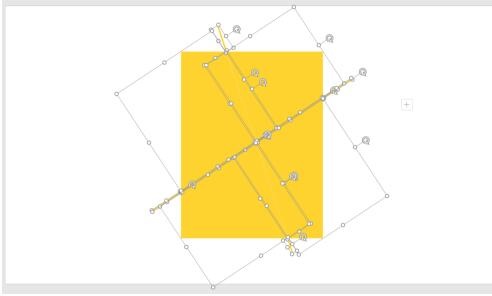
删除多余的形状,可以看到大矩形变成了多个小形状。
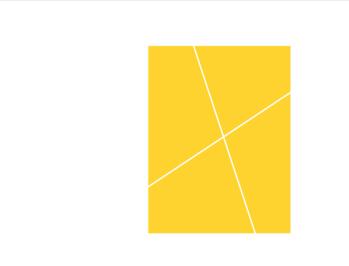
这些小形状可以自由移动和编辑。
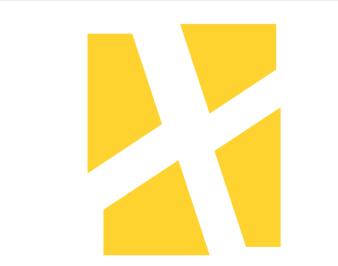
以上讲解了PPT中将一个形状拆分或者分成多个小形状的操作过程。希望有需要的朋友可以学习一下。
在PPT中将一个形状拆分或分割成多个小形状的操作流程,以上就是本文为您收集整理的在PPT中将一个形状拆分或分割成多个小形状的操作流程最新内容,希望能帮到您!更多相关内容欢迎关注。








